如何计算Outlook中选定邮件的附件总数?
带有附件的邮件会迅速填满您的邮箱,消耗Microsoft Outlook中的宝贵存储空间。如果您希望更好地分析和管理此存储空间,计算选定邮件中附件的总数是一个很好的起点。本文介绍了两种有效的方法:使用VBA直接在Outlook中计算附件的数量,以及使用Kutools for Outlook实现更简洁、用户友好的方法。
使用VBA计算所选电子邮件中的附件总数 (技术性和手动操作)
使用Kutools for Outlook导出并统计所选电子邮件中的附件数量👍(高效且用户友好 )
使用VBA计算所选电子邮件中的附件总数
如果您熟悉VBA,此方法允许您直接在Outlook中计算所选电子邮件中的附件总数。
1. 在“邮件”视图中,选择要统计附件数量的电子邮件。按“Alt” + “F11”打开Microsoft Visual Basic for Applications窗口。
2. 点击“插入”>“模块”,并将以下VBA代码粘贴到模块窗口中:
VBA:统计所选电子邮件中的附件数量
Sub CountAttachmentsMulti()
Dim oItem As Object
Dim iAttachments As Integer
For Each oItem In ActiveExplorer.Selection
iAttachments = oItem.Attachments.Count + iAttachments
Next
MsgBox "Selected " & ActiveExplorer.Selection.Count & " messages with " & iAttachments & " attachments"
End Sub3. 按“F5”或点击“运行”按钮执行VBA。
4. 将弹出一个对话框,显示所选电子邮件及其附件的总数。
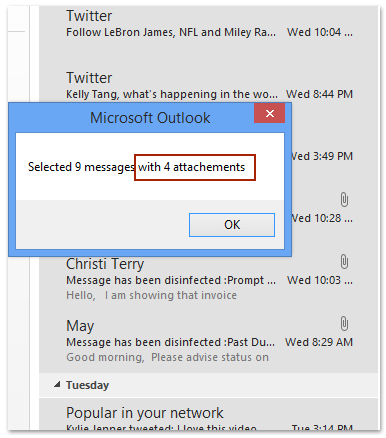
缺点:
- 需要专业技术知识:需要熟悉VBA,这可能不适合所有用户。
- 手动执行:每次必须手动运行代码。
- 无导出功能:此方法仅提供计数,不允许进一步处理附件。
📂 轻松保存多封邮件的附件
厌倦了在 Outlook 中逐封邮件保存附件吗?使用 Kutools for Outlook 简化您的工作流程!强大的“保存所有(附件)”功能让您只需点击几下即可从多封邮件或整个文件夹中保存附件。告别繁琐的手动操作,轻松掌控您的收件箱。

使用Kutools for Outlook导出并统计所选电子邮件中的附件数量👍
为了获得更简化且易于访问的解决方案,“Kutools for Outlook”提供了“拆离所有”(附件)功能。此工具不仅可以从选定的电子邮件中导出所有附件,还便于统计和整理它们。
告别Outlook效率低下的问题!Kutools for Outlook让批量邮件处理更轻松——现在还提供免费的AI功能!立即下载Kutools for Outlook!!
步骤1:选择电子邮件并访问“拆离所有”
在“邮件”视图中,选择包含附件的电子邮件。点击“Kutools Plus”>“附件工具”>“拆离所有”。

步骤2:配置拆离设置
- 在“拆离设置”对话框中,点击
 “浏览”图标以指定用于保存附件的目标文件夹。
“浏览”图标以指定用于保存附件的目标文件夹。 - 保持“按以下样式拆离附件”复选框未勾选状态,将所有附件直接保存到该文件夹中。
- (可选)勾选“拆离附件后,邮件依然保留附件图标”选项以在邮件中保留视觉参考。
- 点击“确定”确认。

步骤3:确认拆离
当确认对话框出现时,点击“是”继续。

步骤4:统计附件数量
在文件资源管理器中打开目标文件夹。选择文件夹中所有导出的附件,总数将显示在状态栏中。
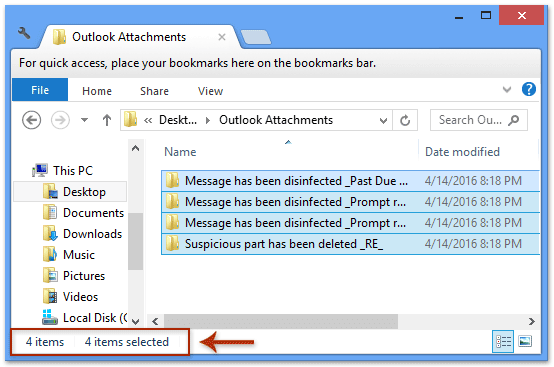
优点:
- 批量处理:同时处理多封电子邮件和附件。
- 简单直观:专为各种技能水平的用户设计,无需编码。
- 导出以供进一步分析:方便附件的组织、共享或存档。
- 视觉指示器:可选择保留邮件中的附件图标以便更好地跟踪。
演示:使用Kutools for Outlook导出并统计所选电子邮件中的附件数量
在这段视频中探索Kutools / Kutools Plus选项卡——包含强大的功能,还有免费的AI工具!所有功能均可免费试用30天且没有任何限制!
相关文章
最佳 Office 办公效率工具
最新消息:Kutools for Outlook 推出免费版!
体验全新 Kutools for Outlook,超过100 种强大功能!立即点击下载!
🤖 Kutools AI :采用先进的 AI 技术,轻松处理邮件,包括答复、总结、优化、扩展、翻译和撰写邮件。
📧 邮箱自动化:自动答复(支持 POP 和 IMAP) /计划发送邮件 /发送邮件时按规则自动抄送密送 / 自动转发(高级规则) / 自动添加问候语 / 自动将多收件人的邮件分割为单独邮件 ...
📨 邮件管理:撤回邮件 / 按主题及其他条件阻止欺诈邮件 / 删除重复邮件 / 高级搜索 / 整合文件夹 ...
📁 附件增强:批量保存 / 批量拆离 / 批量压缩 / 自动保存 / 自动拆离 / 自动压缩 ...
🌟 界面魔法:😊更多美观酷炫的表情 /重要邮件到达时提醒 / 最小化 Outlook 而非关闭 ...
👍 一键高效操作:带附件全部答复 / 防钓鱼邮件 / 🕘显示发件人时区 ...
👩🏼🤝👩🏻 联系人与日历:批量添加选中邮件中的联系人 / 分割联系人组为单独的组 / 移除生日提醒 ...
可根据您偏好选择 Kutools 使用语言——支持英语、西班牙语、德语、法语、中文及40 多种其他语言!
只需点击一下即可立即激活 Kutools for Outlook。无需等待,立即下载,提升工作效率!


🚀 一键下载——获取所有 Office 插件
强烈推荐:Kutools for Office(五合一)
一键下载五个安装包:Kutools for Excel、Outlook、Word、PowerPoint以及 Office Tab Pro。 立即点击下载!
- ✅ 一键便利操作:一次下载全部五个安装包。
- 🚀 随时满足 Office任务需求:需要哪个插件随时安装即可。
- 🧰 包含:Kutools for Excel / Kutools for Outlook / Kutools for Word / Office Tab Pro / Kutools for PowerPoint
